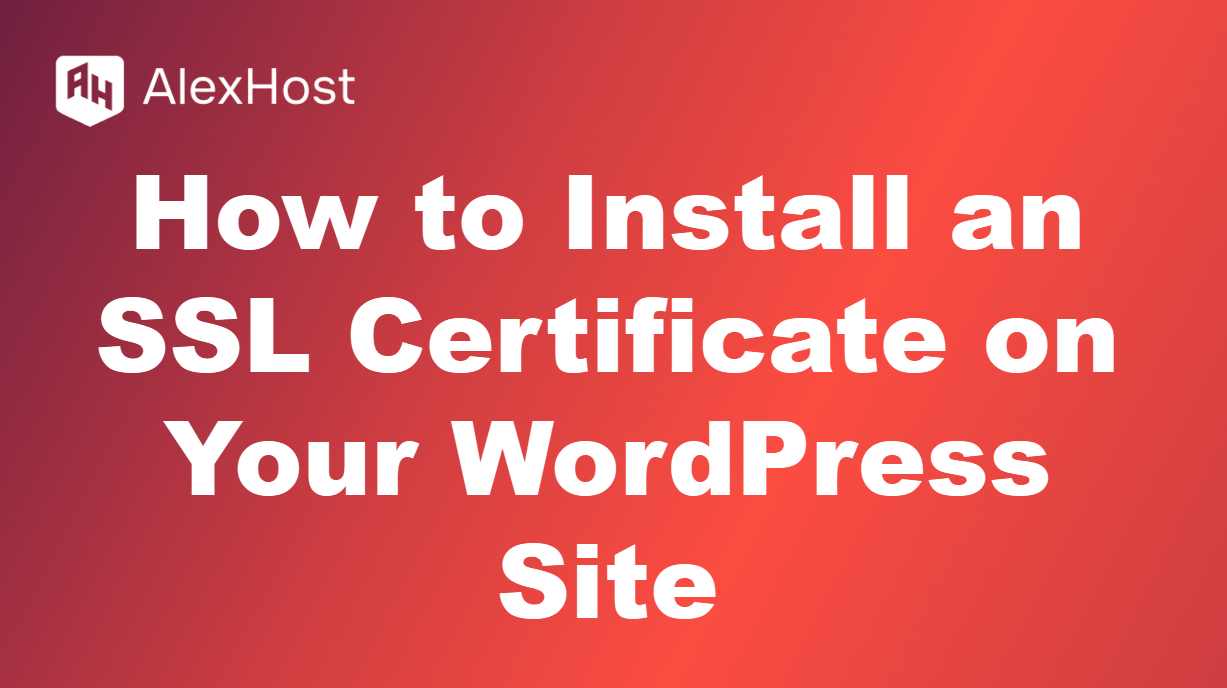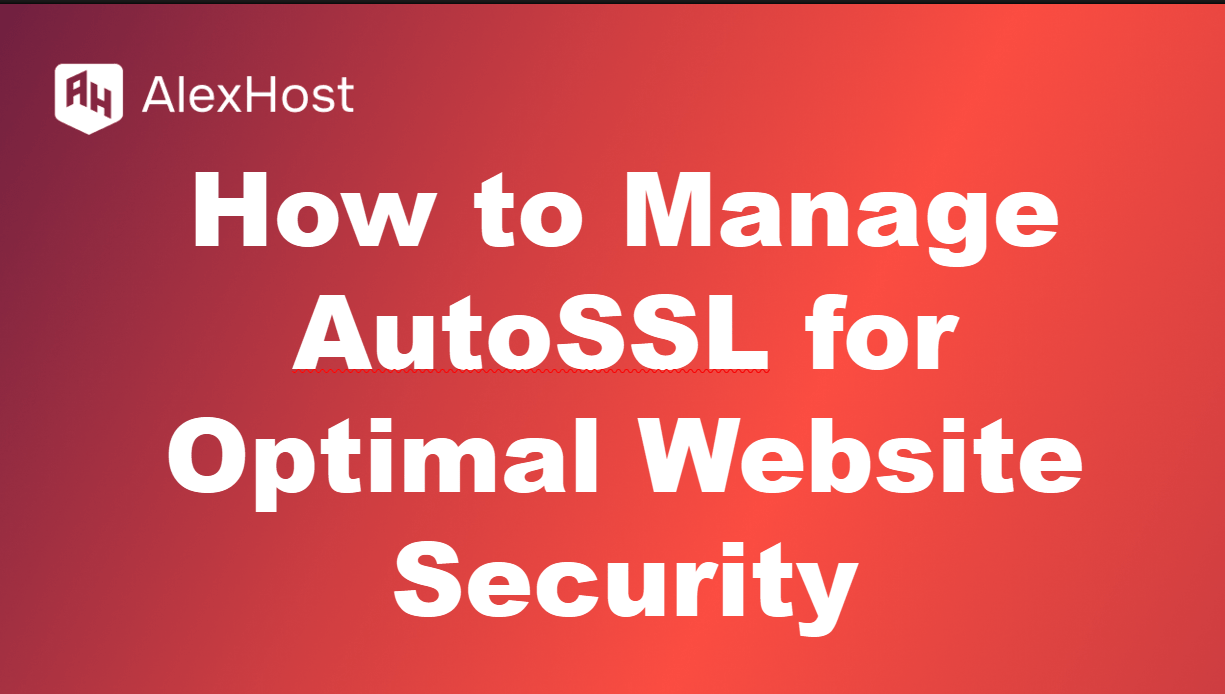Как да инсталирате SSL сертификат на домейн
Сертификатът SSL (Secure Sockets Layer) е от съществено значение за осигуряване на комуникацията между уебсайта и неговите потребители чрез криптиране на данните, предавани по интернет. Той спомага за изграждането на доверие, като гарантира, че чувствителната информация, като например идентификационни данни за вход, данни за плащане и лични данни, е защитена. SSL сертификатите са и ключов фактор за SEO оптимизацията, тъй като търсачки като Google дават предимство на уебсайтове с HTTPS пред HTTP.
Предварителни условия
Преди да започнете инсталирането на SSL сертификата, се уверете, че разполагате със следното:
- Домейн: Трябва да имате регистрирано име на домейн, в който ще бъде инсталиран SSL сертификатът.
- SSL сертификат: Можете да получите SSL сертификат от сертифициращ орган (CA), например Let’s Encrypt (безплатен), Comodo, DigiCert или други. SSL сертификатът обикновено включва файл certificate.crt, а понякога и междинен сертификат или пакетен файл (ca_bundle.crt).
- Достъп до уеб хостинг: Нуждаете се от достъп до контролния панел на уеб хостинга (напр. cPanel, Plesk) или от root достъп до сървъра, ако управлявате сървъра чрез SSH.
Ръководство стъпка по стъпка за инсталиране на SSL сертификат
Метод 1: Инсталиране на SSL сертификат чрез cPanel
Повечето доставчици на уеб хостинг използват cPanel като контролен панел, което улеснява инсталирането на SSL сертификат чрез графичен интерфейс.
- Влезте в контролния панел cPanel: Отидете на страницата за вход в cPanel (обикновено https://yourdomain.com:2083) и влезте с вашите данни.
- Навигирайте до SSL/TLS: В контролния панел на cPanel потърсете иконата SSL/TLS в раздела Security (Сигурност).
- Управление на SSL сайтове: Щракнете върху Manage SSL Sites (Управление на SSL сайтове) в раздела Install and Manage SSL for your site (HTTPS) (Инсталиране и управление на SSL за вашия сайт (HTTPS )).
- Изберете вашия домейн: Използвайте падащото меню, за да изберете домейна, за който искате да инсталирате SSL сертификат.
- Копирайте и поставете файловете на сертификата:
- Сертификат (CRT): Отворете файла certificate.crt в текстов редактор и копирайте съдържанието му. Поставете го в полето Certificate (CRT) (Сертификат (CRT) ) в cPanel.
- Частен ключ (KEY): Ако сте генерирали частния ключ при създаването на заявката за подписване на сертификат (CSR) в cPanel, той трябва да се попълни автоматично. Ако не, поставете частния ключ в полето Private Key (KEY) (Частен ключ (KEY) ).
- Пакет на удостоверяващия орган (CA Bundle): Ако вашият доставчик на SSL ви е предоставил файл ca_bundle.crt, копирайте съдържанието му и го поставете в полето CABUNDLE.
- Щракнете върху Install Certificate (Инсталиране на сертификат): След като попълните всички полета, щракнете върху бутона Install Certificate (Инсталиране на сертификат). cPanel ще валидира и инсталира SSL сертификата за вашия домейн.
- Проверете инсталацията: Посетете уебсайта си, като използвате https://yourdomain.com, за да се уверите, че SSL сертификатът е правилно инсталиран. Потърсете иконата на катинарче в адресната лента на браузъра, за да потвърдите, че SSL сертификатът е активен.
Метод 2: Инсталиране на SSL сертификат с помощта на Let’s Encrypt
Let’s Encrypt предоставя безплатни SSL сертификати, които могат да бъдат инсталирани на вашия сървър с помощта на инструменти като Certbot. Ето как да използвате Certbot за инсталиране на SSL сертификат Let’s Encrypt:
- Влезте във вашия сървър: Използвайте SSH, за да се свържете с вашия сървър. Например:
ssh username@yourserver.com
- Инсталирайте Certbot: Certbot е популярен инструмент за автоматизирано инсталиране на SSL сертификати Let’s Encrypt. Инсталирайте Certbot със следните команди (за Debian/Ubuntu):
sudo apt update
sudo apt install certbot python3-certbot-apache
За Nginx използвайте:
sudo apt install certbot python3-certbot-nginx
- Получаване и инсталиране на SSL сертификата:
- За Apache:
sudo certbot --apache -d yourdomain.com -d www.yourdomain.com
- За Nginx:
sudo certbot --nginx -d yourdomain.com -d www.yourdomain.com
- За Apache:
- Следвайте указанията: Certbot ще ви помоли да изберете опции за пренасочване на HTTP трафика към HTTPS. Препоръчително е да изберете опцията, която автоматично пренасочва целия HTTP трафик към HTTPS за по-добра сигурност.
- Проверете инсталацията: След като инсталацията приключи, Certbot автоматично ще конфигурира уеб сървъра ви да използва новия SSL сертификат. Посетете https://yourdomain.com в уеб браузъра си, за да потвърдите, че SSL сертификатът е активен.
- Настройте автоматично подновяване: Сертификатите Let’s Encrypt изтичат на всеки 90 дни, но Certbot включва функция за автоматично подновяване. Можете да тествате процеса на подновяване с:
sudo certbot renew --dry-run
Метод 3: Ръчна инсталация чрез SSH
Ако нямате достъп до контролния панел cPanel или искате да имате по-голям контрол върху инсталацията, можете да инсталирате ръчно SSL сертификат на сървъра си чрез SSH.
- Качете файловете на сертификата на сървъра: Използвайте SFTP клиент като FileZilla или командата scp, за да качите файловете certificate.crt, private.key и ca_bundle.crt на вашия сървър.
- Конфигуриране на Apache или Nginx:
- За Apache редактирайте файла за виртуален хост за вашия домейн:
sudo nano /etc/apache2/sites-available/yourdomain.com.conf
Добавете следните редове:
<VirtualHost *:443>
ServerName yourdomain.com
SSLEngine on
SSLCertificateFile /path/to/certificate.crt
SSLCertificateKeyFile /path/to/private.key
SSLCertificateChainFile /path/to/ca_bundle.crt
</VirtualHost>Запазете и затворете файла, след което рестартирайте Apache:
sudo systemctl restart apache2
- За Nginx редактирайте блока на сървъра на вашия домейн:
sudo nano /etc/nginx/sites-available/yourdomain.com
Добавете следните редове в блока на сървъра:
server {
listen 443 ssl;
server_name yourdomain.com;
ssl_certificate /path/to/certificate.crt;
ssl_certificate_key /path/to/private.key;
ssl_trusted_certificate /path/to/ca_bundle.crt;
}
Запазете и затворете файла, след което рестартирайте Nginx:
sudo systemctl restart nginx
- За Apache редактирайте файла за виртуален хост за вашия домейн:
- Проверка на SSL инсталацията: Посетете https://yourdomain.com в браузъра си, за да се уверите, че SSL сертификатът е инсталиран правилно.
Тестване и проверка на инсталацията на SSL
След като инсталирате SSL сертификата си, е важно да проверите дали всичко работи правилно:
- Инструменти за проверка на SSL: Използвайте онлайн инструменти за проверка на SSL, като SSL Labs, за да тествате SSL сертификата си и да се уверите, че е правилно конфигуриран.
- Тест на браузъра: Посетете уебсайта си, като използвате https://, и проверете дали в адресната лента на браузъра има икона на катинар или етикет “Secure”.
- Проверка за смесено съдържание: Уверете се, че всички активи (изображения, скриптове, стилове) са заредени през HTTPS, за да избегнете предупреждения за смесено съдържание, които могат да попречат на пълната сигурност на сайта ви.
Заключение
Инсталирането на SSL сертификат на вашия домейн е важна стъпка в осигуряването на сигурността на вашия уебсайт и защитата на данните на потребителите. Като следвате методите, описани в това ръководство – независимо дали чрез cPanel, Let’s Encrypt или ръчна инсталация – можете лесно да защитите уебсайта си с HTTPS. Не забравяйте да проверите инсталацията и да настроите автоматично подновяване, ако използвате Let’s Encrypt, за да поддържате постоянна сигурност. С правилно инсталиран SSL сертификат можете да осигурите по-безопасно и надеждно преживяване за посетителите на вашия уебсайт.